Microsoft Teams je software pro skupinovou spolupráci, který lze použít k pomoci týmům vzdáleně spolupracovat. V aplikaci najdete chat, videohovory a další nástroje pro spolupráci. Vysvětlíme vám všechny největší funkce, abyste se mohli rozhodnout, zda to stojí za to použít.
Můžete používat týmy Microsoft zdarma, i když větší týmy mohou platit za uživatele pomocí Microsoft 365 Business získat přístup k týmům společně se všemi aplikacemi sady Office 365.
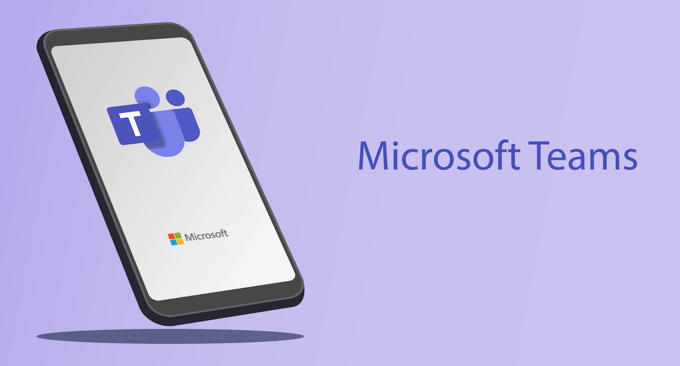
Co jsou týmy společnosti Microsoft a jaké funkce to má?
V srdci z toho vám Microsoft Teams umožňuje efektivně pracovat online s ostatními spolu s Microsoft Office nebo jinými integrovanými aplikacemi. Můžete také využít různých funkcí, jako jsou schůzky týmů, soukromé hovory a další, které podrobněji vysvětlíme níže.
Schůzky a volání
S Microsoft Teams Meetings můžete snadno hostovat nebo se připojit k online schůzkám a nastavit tempo, jak bude schůzka prezentována. To znamená, že ať už chcete chat na jednom chatu, nebo chcete uspořádat konferenci s až 10 000 účastníky, je to zcela možné v rámci funkce Microsoft Team Meetings.
Začnete nastavením schůzky a harmonogramu čas a datum. Poté můžete předem poslat pozvánky těm, kterých se chcete zúčastnit. Jakmile je čas na schůzku, můžete ji okamžitě spustit kliknutím a všichni, kdo mají pozvánku, se budou moci připojit.

Můžete dokonce posílat pozvánky na schůzky těm, kteří nejsou ' t součástí vašeho týmu. Ti na schůzce mohou chatovat prostřednictvím hlasu, videa nebo textu a posílat soubory navzájem. K dispozici je také sdílení obrazovky.
In_content_1 vše: [300x250] / dfp: [640x360]->Jakmile schůzka skončí, budete si moci mezi sebou sdílet záznamy a poznámky o schůzce a vy můžete v chatu schůzky sledovat další informace.
Chat , Spolupráce a sdílení souborů
I když schůzky mohou být skvělým místem pro plánování do budoucna nebo pro urychlení každého, většina vašeho pracovního postupu se bude odehrávat v rámci vašich kanálů chatu týmu. . Majitel týmu může snadno vytvářet samostatné chatovací kanály, což uživatelům usnadňuje vedení konverzací v příslušných oblastech.
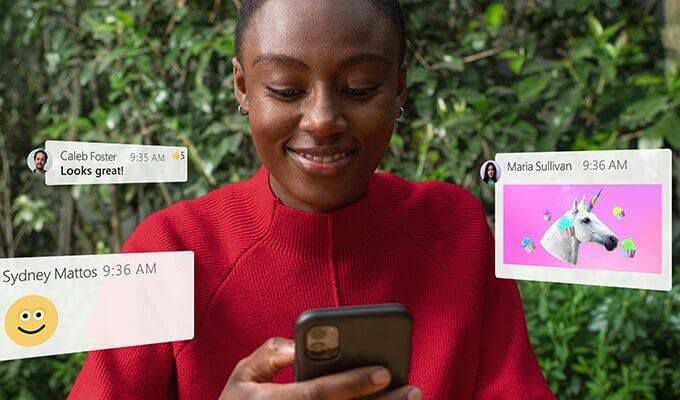
V každém chatovacím kanálu mohou členové týmu používat @mention příkazy, které zmiňují ostatní uživatele, sdílejí odkazy na dokumenty sady Microsoft Office, na nichž mohou spolupracovat, nebo sdílet další obsah, například obrázky, videa nebo přílohy. Všechny zprávy chatu jsou uloženy online a můžete rychle vyhledávat zpět v minulých konverzacích nebo důležitých zprávách pod záložkami.
Kromě toho může každý člen Microsoft Team mít individuální soukromé chaty a hovory s ostatními členy Microsoft Teams. Tímto způsobem můžete spolupracovat na úkolech v hlavních konverzačních kanálech svého týmu a oslovovat ostatní jednotlivě pro konkrétnější účely.
Integrované aplikace a funkce třetích stran
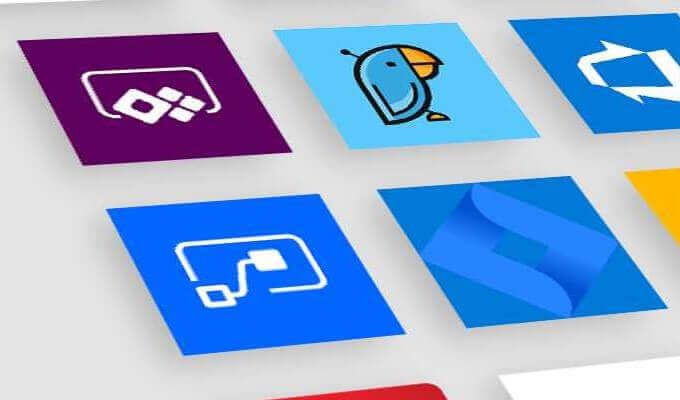
Microsoft Teams také umožňuje uživatelům přidávat do svého týmu roboty nebo integrace aplikací. Například aplikace Microsoft Team Trello přidá do vašeho týmu novou kartu, kterou můžete použít ke sledování pokroku dosaženého v Trello.
Microsoft Teams zvládne videohovory samostatně, ale pokud potřebujete Chcete-li někoho kontaktovat pomocí programu Zoom, budete rádi, když se dozvíte, že integrace Zoomu to velmi usnadňuje, aniž byste opustili týmy společnosti Microsoft.
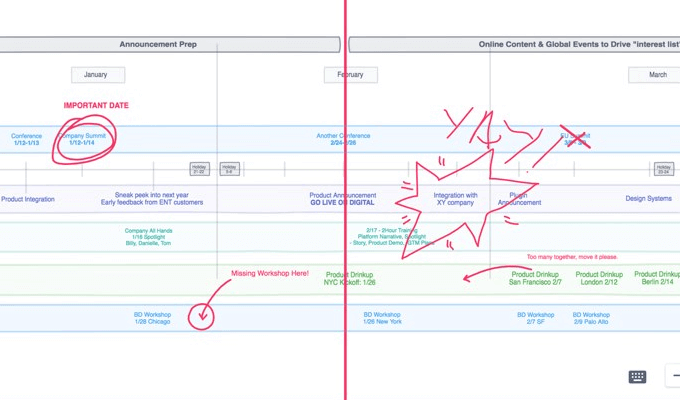
Nebo co Freehand? Díky tomu mají uživatelé ve vašem týmu přístup k virtuální tabuli během chatu nebo schůzek, na které lze načíst. Je ideální pro anotaci obrázků nebo vysvětlení podrobností pro větší konference.
K dispozici je bezpočet integrací Microsoft Teams a mohou být perfektní pro usnadnění vašeho společného života. Je možné vytvořit si vlastní aplikace speciálně pro týmy Microsoft. Pokud tedy máte velký tým, ale potřebujete konkrétní funkci, můžete najmout vývojáře, který vám tuto funkci vytvoří.
Jak začít s týmy Microsoftu?
Začínáme s týmy Microsoft je velmi snadné. Pojďme se podívat, jak si vytvořit svůj vlastní tým. Poté vám vysvětlíme, jak se můžete připojit k týmu.
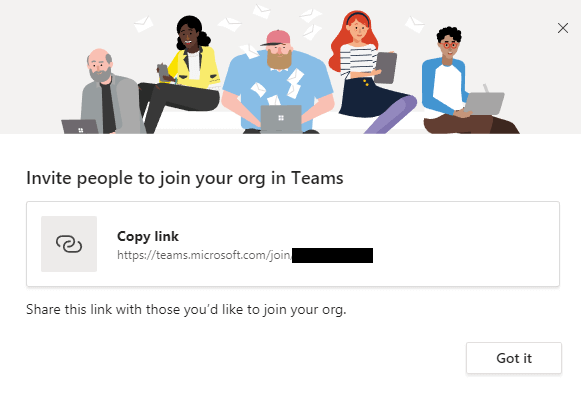
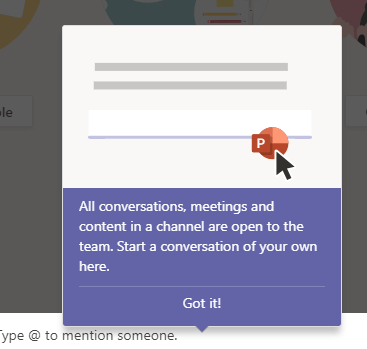
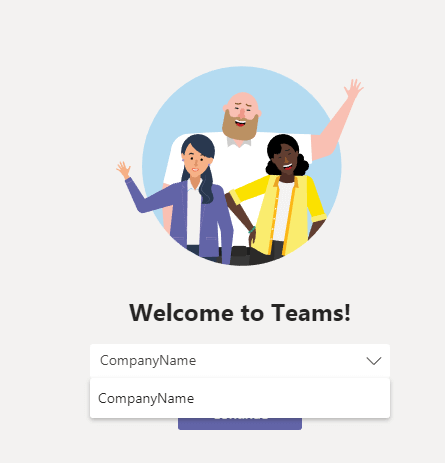
Je společnost Microsoft týmy Pouze dobrý týmový software pro spolupráci?
Existuje nespočet aplikací pro týmovou spolupráci, ale pouze několik z nich je často považováno za konkurenty týmů společnosti Microsoft.
Pro většinu uživatelů budou týmy Microsoftu více než dost pro efektivní spolupráci, ale pokud se chcete dozvědět více o možných alternativách, jedna z Největšími konkurenty Microsoft Teams je Slack. Jsou tam také další skvělé aplikace pro týmovou spolupráci, pokud žádný z nich nenarazil na značku.